* Ця публікація є частиною Життя iPhoneІнформаційний бюлетень «Порада дня». Зареєструватися. *
Однією з найкорисніших програм на iPhone та iPad є програма, яку я використовую кілька разів протягом дня; додаток Календар. Окрім можливості створити подію чи зустріч та додати їх, календар можна синхронізувати між усіма вашими пристроями Apple за допомогою iCloud. Крім того, ви можете використовувати кілька календарів, наприклад, один для роботи, а інший для дому. Коли ви створюєте та додаєте подію до програми «Календар», вона автоматично розміщується в календарі за замовчуванням на вашому пристрої. Давайте почнемо вчитися створювати події Календаря, додавати деталі подій і, за бажанням, розміщувати події в окремих календарях.
Пов'язані: Календар iPhone зник? Як повернути його на iPhone
Перегляд календаря за днем, місяцем чи роком
Починати:
- Відкрийте програму Календар.
- Ви можете переглянути свій календар за днем, місяцем та роком, торкнувшись вкладки Сьогодні внизу екрана.
- Якщо ви перебуваєте в режимі перегляду «Сьогодні» і хочете переглянути місячний перегляд, торкніться назви місяця у верхньому лівому куті.
- Якщо ви перебуваєте в режимі перегляду місяця і хочете побачити календар на цілий рік, торкніться року у верхньому лівому куті дисплея.
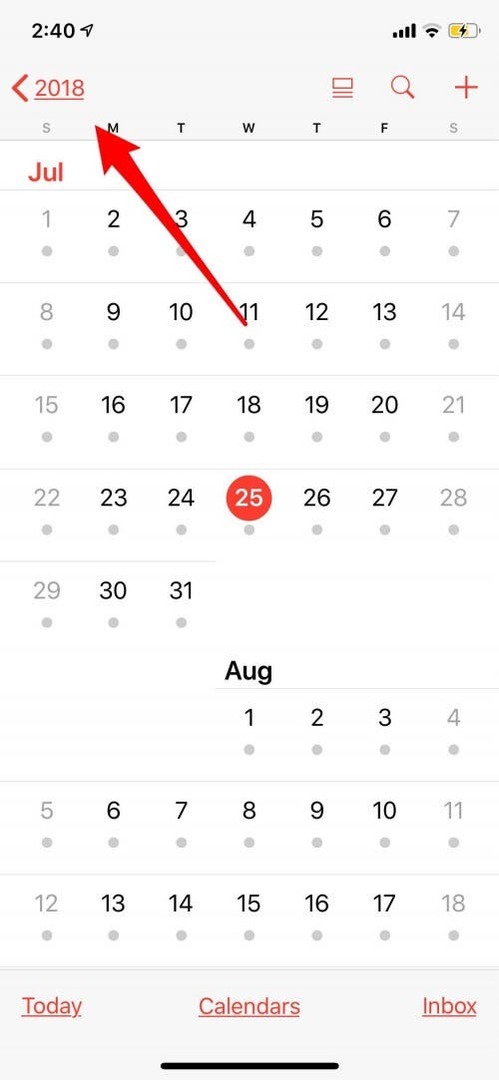
- Торкніться «Сьогодні», щоб повернутися з року на місяць або з місяця в день.
- Або, щоб перейти від перегляду за рік назад до перегляду за місяць, торкніться місяця.
- Щоб перейти від перегляду за місяць до щоденного, торкніться «Сьогодні» у нижньому лівому куті екрана.
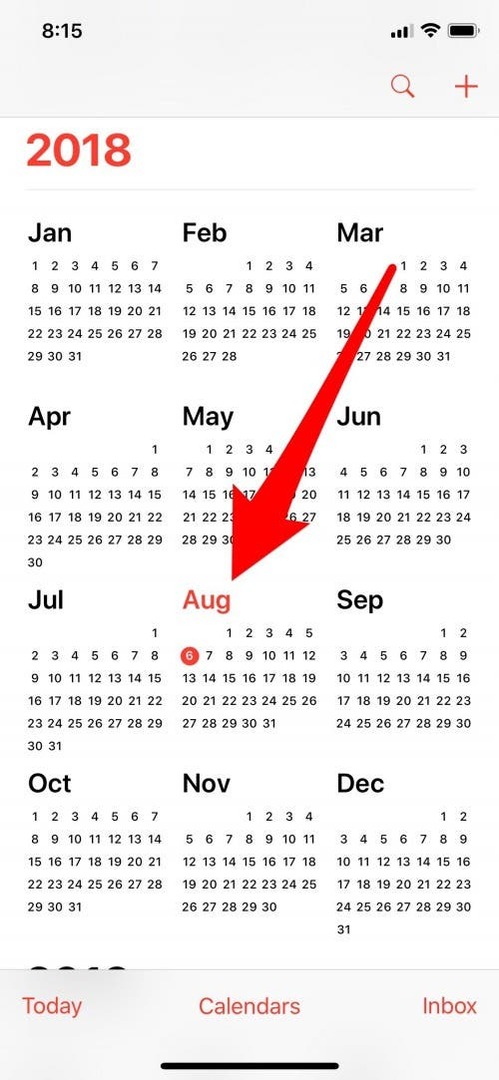
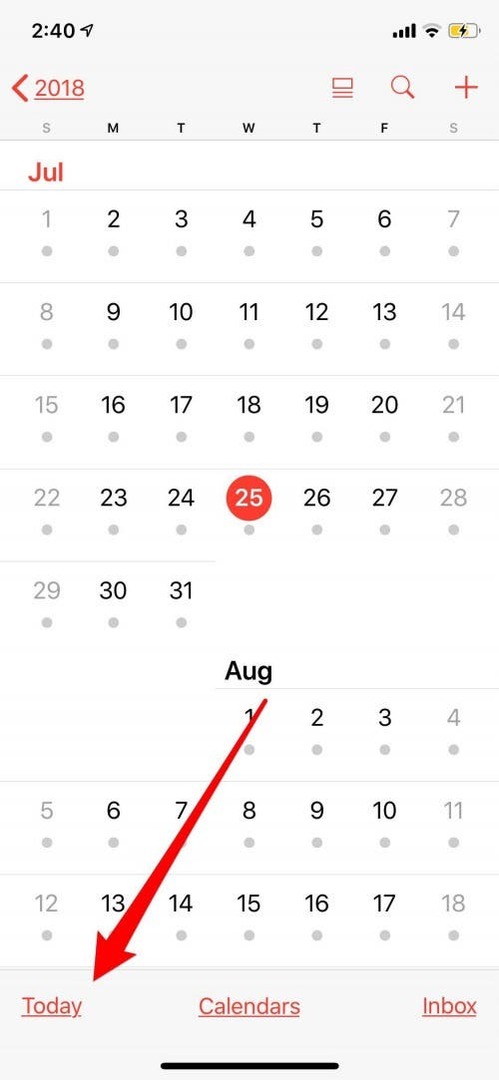
Створіть подію календаря та додайте деталі
- Торкніться значка + у верхньому правому куті екрана, щоб створити нову подію.
- Введіть назву, потім введіть місце розташування та натисніть Готово.
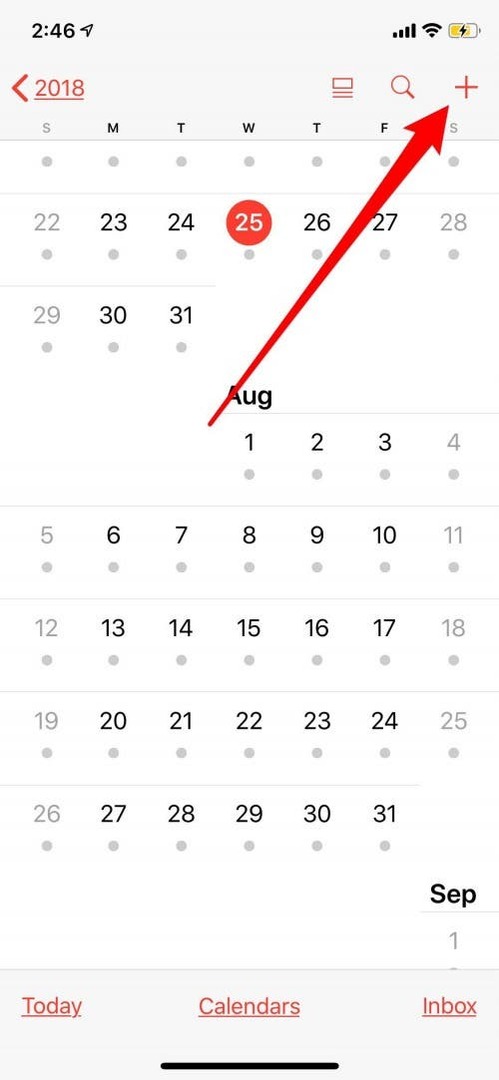
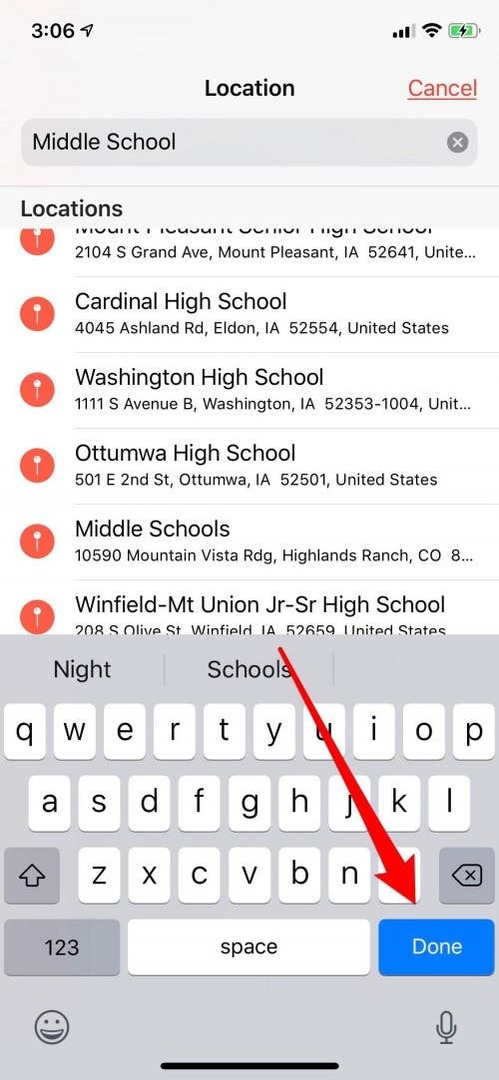
Визначте тривалість
Після входу в подію прокрутіть униз і торкніться Початок, щоб встановити час для події. Щоб запланувати, як довго триває подія, торкніться Завершується. Якщо подія відбувається регулярно, наприклад раз на тиждень, торкніться «Повторити», а потім виберіть із вибору.
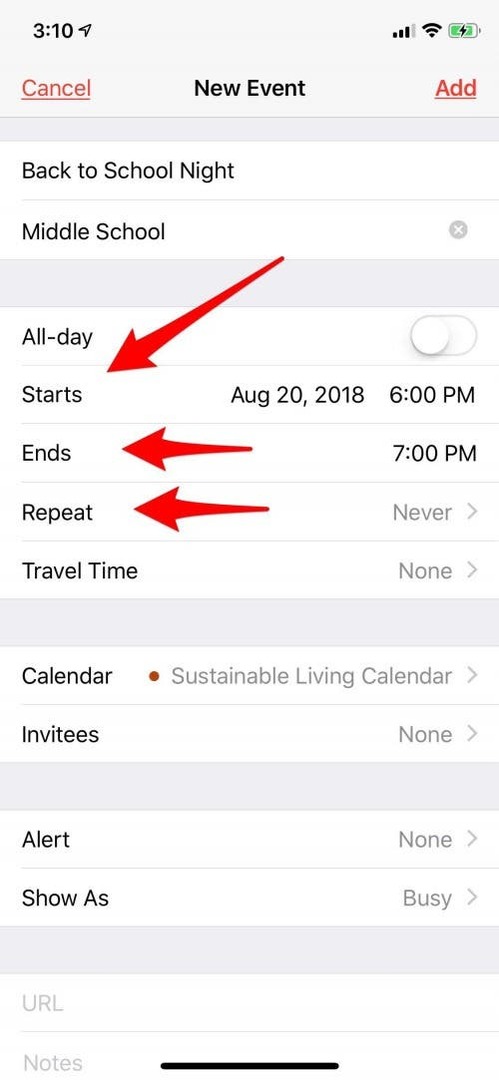
Встановіть сповіщення
- Торкніться оповіщення, щоб встановити час сповіщення про подію; ви можете вибрати з набору попередньо визначених часів.
- Після того, як ви введете перше сповіщення, з’явиться можливість ввести друге сповіщення.
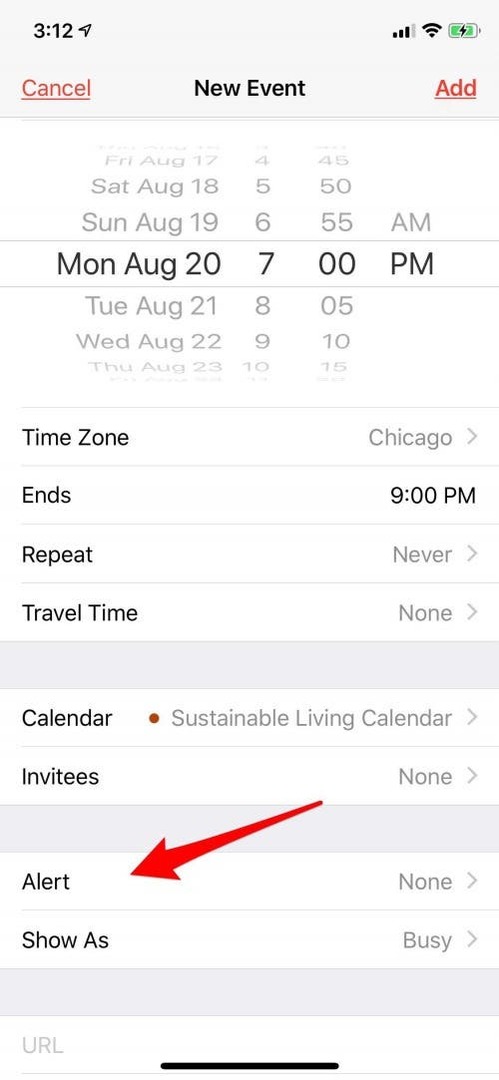
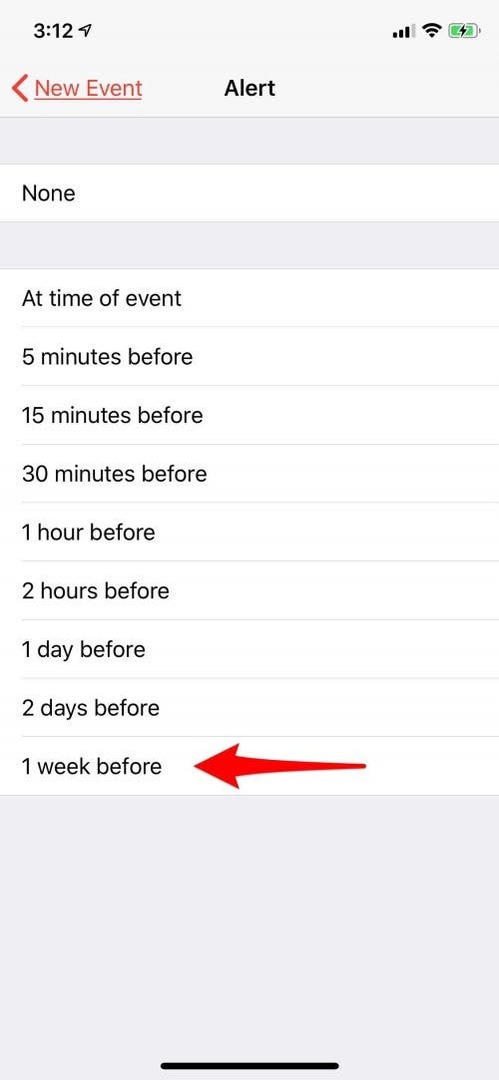
Виберіть календар
Якщо ви хочете додати подію до іншого календаря, крім календаря за замовчуванням, торкніться «Календар», щоб вибрати інший календар.
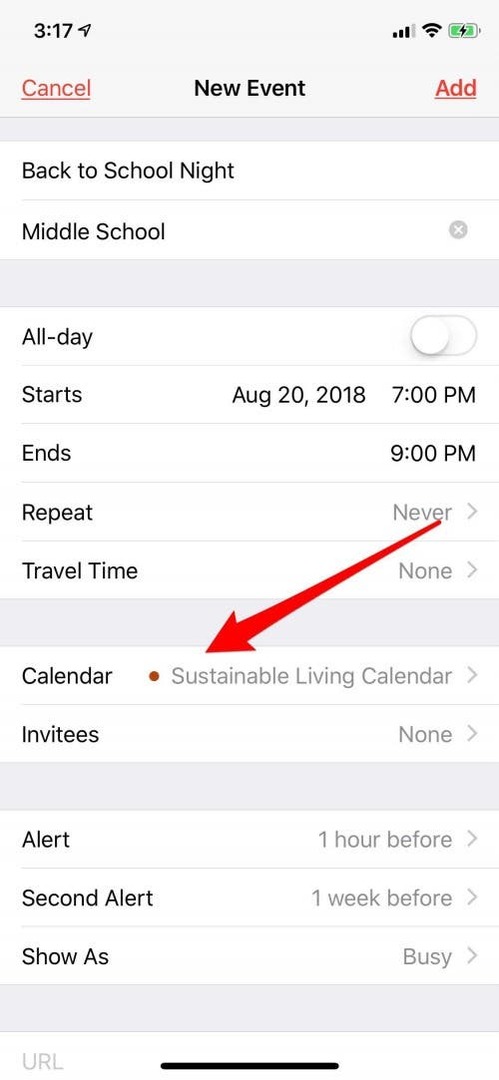
Додати примітки
Якщо вам потрібно не забути щось принести або якщо потрібна додаткова підготовка, скористайтеся розділом «Примітки». Нотатки також доступні для пошуку.
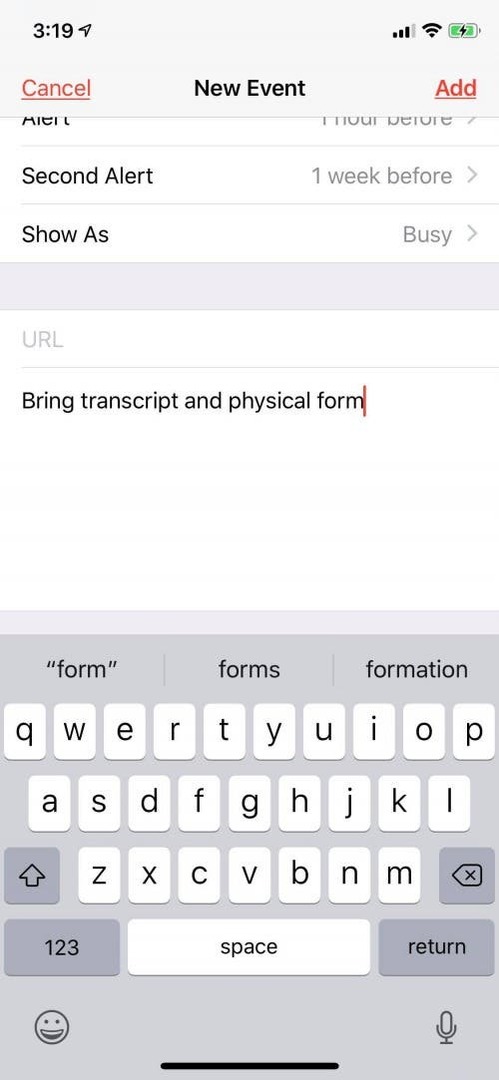
Додайте URL-адресу
- Якщо є URL-адреса, пов’язана з подією або місцем, ви можете ввести її в розділ URL.
- Коли ви закінчите, торкніться «Додати» у верхньому правому куті дисплея, і подія буде додано до вашого календаря.
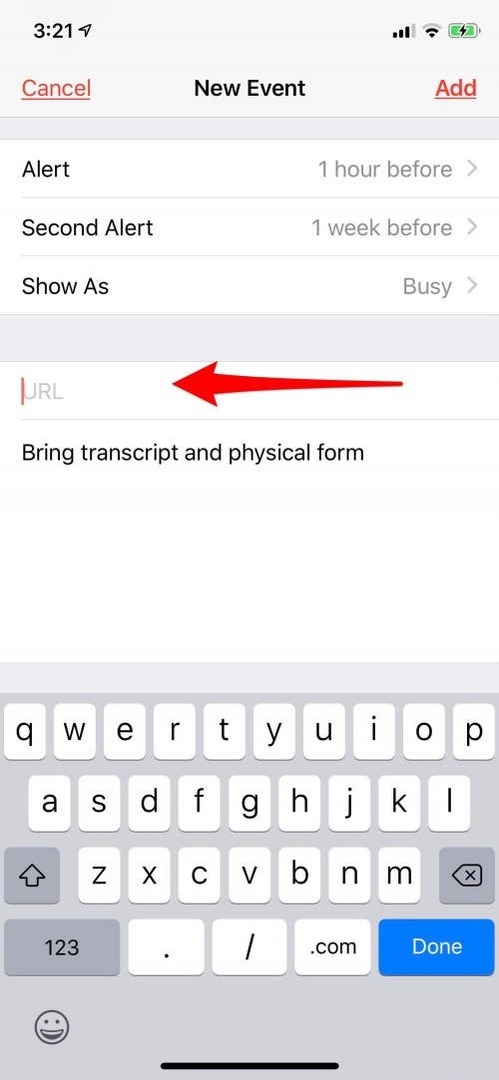
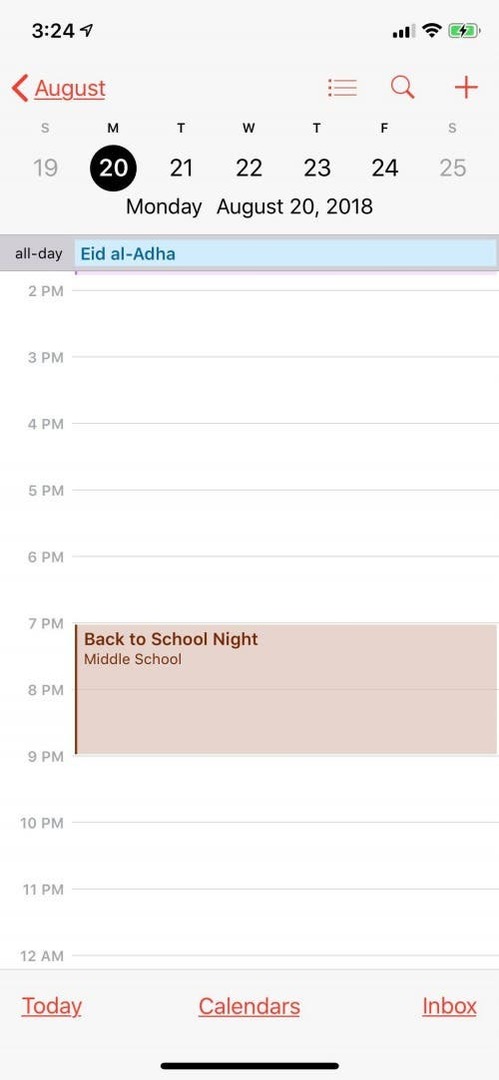
Редагувати події
- Щоб внести зміни, торкніться події у своєму календарі, а потім натисніть Редагувати у верхньому правому куті екрана.
- Якщо ви хочете видалити подію, просто натисніть Видалити подію внизу екрана.
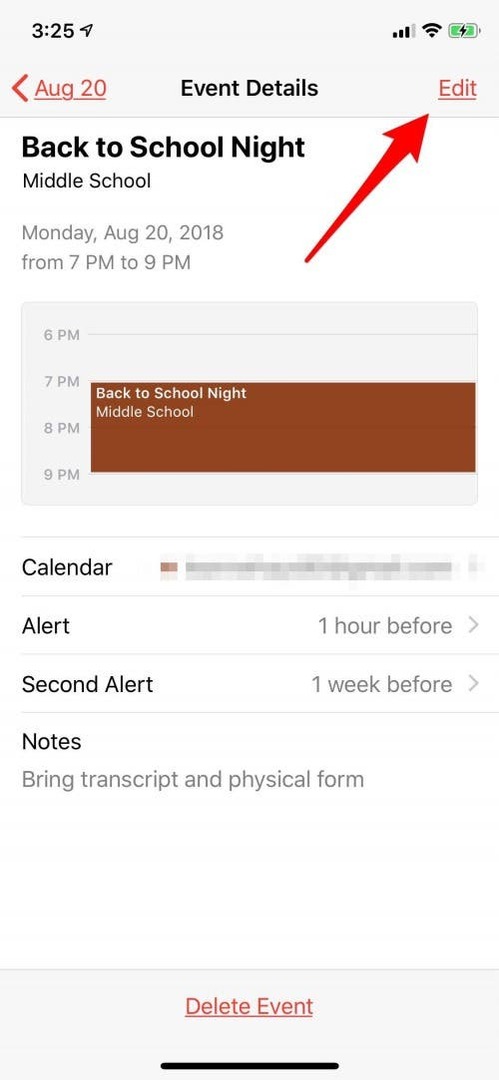
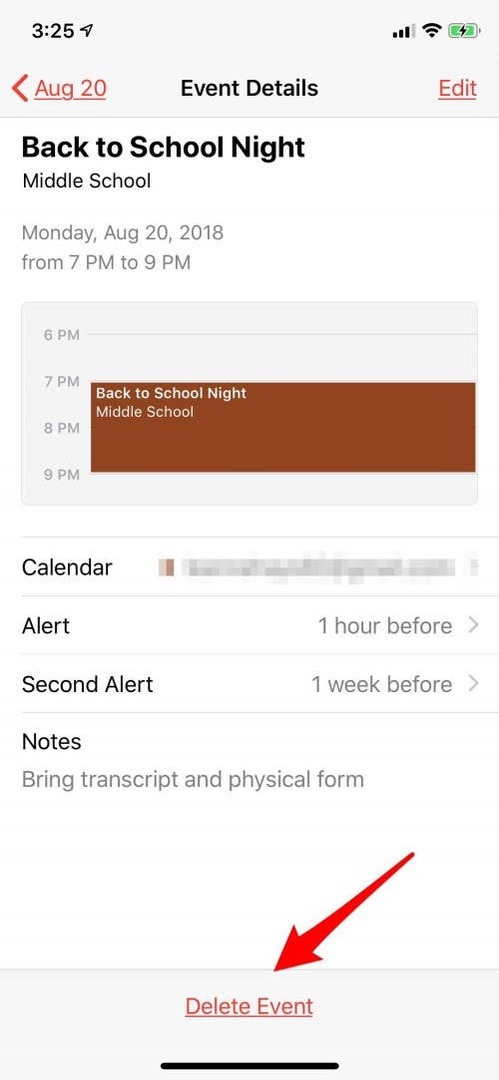
Тепер, коли ви освоїли сповіщення, перевірте налаштування годинника, наприклад перемикання на 24-годинний годинник!